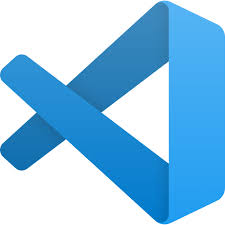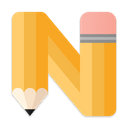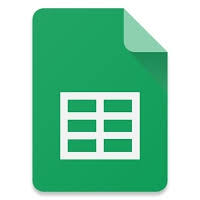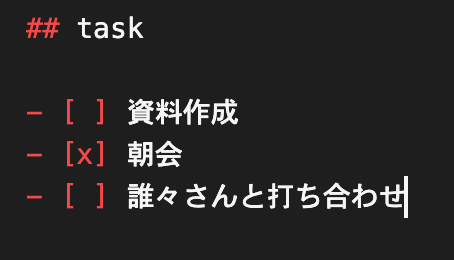はじめに
全てテキストを Markdown にしたい計画の一歩です。
僕の今の野望に、
会社に提出するテキストとかをある程度、Markdown で書きたい。
があります。
これを実現する為には、
- 自らが率先して、Markdown を使っていくこと
- これを使えば、簡単に Markdown が書ける、と言うものを提示すること
とりあえず、この2点が必要です。
(まだまだあると思う)
今回はそのうちの
- これを使えば、簡単に Markdown が書ける、と言うものを提示すること
に重点を起き、いくつかのアプリケーションを紹介します
エディタ
Visual Studio Code
有名な拡張機能
- markdownlint
-
Markdown All in One
この2つを入れておけば、文法やルール、ちょっとしたワザップができます。
メリット
エンジニアが大抵使っていて、ちょっと拡張機能を足すだけで実現できる
デメリット
非エンジニアにお勧めするのに、非常にしんどそう。
Markdown 以外にもやれることが多すぎる。
「拡張機能?は?何それ?面倒だわ、メモでいい」
などと言われそう。
Notable
大本命です。これを紹介したくてこの記事を書いてます。
このツールの特徴は、Markdown を書くためだけに生まれてきたようなデザインです。
つまり、やれること、目的が明確なので、
「このツールを使うとき= Markdown を書くとき」と覚えてもらうのが容易い
色々書こうと思いましたが、以下の記事と、そのリンクに全て書いてありました。
付け足すとすれば、タグ付けと、タグによるフィルタリングができること。
またそれが容易にできることですね。
メリット
非エンジニアにも比較的導入を進めやすい
ファイルの管理が非常にしやすい
tag 付けでファイルを管理できる
デメリット
できることが、vscode に比べると、少ない
どっちの方が流行りやすいか
| vscode | Notable | |
|---|---|---|
| 拡張性 | 高い | 低い |
| できること | 多い | 少ない |
| 書きやすさ | 書きやすい | まま書きやすい |
| ファイルの保存場所 | その都度 | 最初に決めた場所 |
| タグ付け | やればできる | 簡単にできる |
| 学習コスト | 低い | 極めて低い |
上記から、ターゲットを全社員とすると、
Notable の方が、導入しやすいので、流行らせやすいのかなと思います。
テーブル作成
「マークダウンで表ってどうやってつくるの?」
| | vscode | Notable |
| --- | --- | --- |
| 拡張性 | 高い | 低い |
| できること | 多い | 少ない |
| 書きやすさ | 書きやすい | まま書きやすい |
| ファイルの保存場所 | その都度 | 最初に決めた場所 |
| タグ付け | やればできる | 簡単にできる |
| 学習コスト | 低い | 極めて低い |
「え?きっしょ」
「なんかマークダウンって表作りづらいしエクセルの方がよくない?」
「ていうかもうエクセルでよくない?」
と 非エンジニア職の人はこう思うかもしれません。
侮るなかれ!!!
確かに、Excel でできることは多いです。
テキスト資料だけでは伝わらない時に、
Excel で作成した表(テーブル)を補足資料として
展開したい、なんて時、ありますよね。
そんな時、Excel のリンクを貼り付けたり、 Excel ファイルを添付したりして、
見る側に、別タブや別アプリで Excel の表を開くことを強要していませんか??
Markdown なら完結に、そしてスマートに解決できます。
そして、その解決できるツールを紹介します
Web tool
Excel 以外にも、WEB上のテーブルをコピペしても変換できます。
例えば週間天気予報とか(例えばです)
Googleスプレッドシート アドオン
使い方
googleスプレットシートの表をmarkdownで出力したい
前述の Web tool と比べて、アドオンなので書いた場所でそのまま変換できるのが強みですね。
ちなみに私は、先ほどのテーブルはこれで作りました。
おわり
まだまだ、魅力はたくさんあります。
チェックボックスを簡単に作って、タスク管理ができたり
こんな感じ
## task
- [ ] 資料作成
- [x] 朝会
- [ ] 誰々さんと打ち合わせ
僕もまだまだ、使い倒せていない箇所はありますが、
積極的に社内で使って、
社内全員が Markdown を使うような未来を作っていきたいなと思っています。
また新しいことを覚えたら、 この記事の続きを書きます!